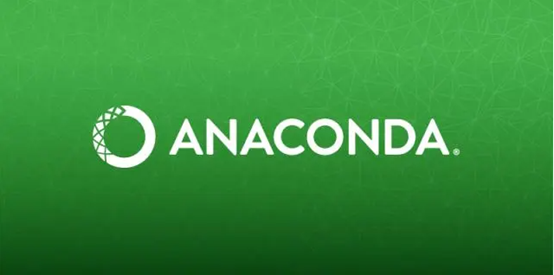
Ubuntu系统下安装Anaconda3及配置
本文演示在Ubuntu系统下安装Anaconda3并做相关配置。
本文演示在Ubuntu系统下安装Anaconda3并做相关配置。
步骤总结如下:
- 1、下载安装包
- 2、安装Anaconda3
- 3、配置(环境变量、镜像源)
一、下载安装包
1.1、在清华镜像下载Linux版本的anaconda,清华镜像官网anaconda下载,
本人选择的是Anaconda3-2021.11-Linux-x86_64.sh,具体版本可以自行选择,

下载后,将文件放在Ubuntu系统的某个位置,如下:

二、安装Anaconda3
2.1打开终端,并进入到Anaconda3安装包的路径位置,并输入以下命令进行安装:
bash Anaconda3-2021.11-Linux-x86_64.sh
如图:

过程中不断回车,有yes的输入yes,

安装成功:

三、配置(环境变量、镜像源)
3.1、配置环境变量
上述安装Anaconda3后,在终端输入,conda list的命令,如果成功,说明前面安装过程中已经配置环境变量了,这步骤可以跳过。
但是,如果出现conda命令找不到,说明可能是因为安装过程中没有自动配置环境变量(可能默认设置是no,并不是yes),这是需要我们手动设置环境变量。

在终端输入:sudo gedit ~/.bashrc
在文件末尾输入export PATH="/home/xy/anaconda3/bin:$PATH"
其中,黑色加粗部分要根据自己的安装路径位置进行更改,如图所示:

保存并退出。
然后,在终端输入source ~/.bashrc
再次输入conda list或者python命令,进行测试,成功


3.2 pip镜像源设置
Anaconda3包含了pip和conda工具,但是默认下载依赖包是使用的官网的网址进行下载安装,往往网速很慢,这是需要我们分别对pip和conda工具进行设置国内的镜像源。
如图:未设置镜像源是,pip安装第三方包的下载速度很慢。

这时,我们只需要,在终端执行以下命名,就可以更改镜像源,
pip config set global.index-url https://pypi.tuna.tsinghua.edu.cn/simple
这里设置的镜像源为清华源,你也可以改成国内其他的镜像源。
再次安装第三方包进行测试,网上杠杠的。

3.3conda镜像源设置
在终端执行以下命令:
conda clean -i
gedit ~/.condarc
并将以下内容,复制到.condarc文件中
channels:
- defaults
show_channel_urls: true
default_channels:
- https://mirrors.tuna.tsinghua.edu.cn/anaconda/pkgs/main
- https://mirrors.tuna.tsinghua.edu.cn/anaconda/pkgs/r
- https://mirrors.tuna.tsinghua.edu.cn/anaconda/pkgs/msys2
custom_channels:
conda-forge: https://mirrors.tuna.tsinghua.edu.cn/anaconda/cloud
msys2: https://mirrors.tuna.tsinghua.edu.cn/anaconda/cloud
bioconda: https://mirrors.tuna.tsinghua.edu.cn/anaconda/cloud
menpo: https://mirrors.tuna.tsinghua.edu.cn/anaconda/cloud
pytorch: https://mirrors.tuna.tsinghua.edu.cn/anaconda/cloud
pytorch-lts: https://mirrors.tuna.tsinghua.edu.cn/anaconda/cloud
simpleitk: https://mirrors.tuna.tsinghua.edu.cn/anaconda/cloud
conda 安装第三方包测试:



开放原子开发者工作坊旨在鼓励更多人参与开源活动,与志同道合的开发者们相互交流开发经验、分享开发心得、获取前沿技术趋势。工作坊有多种形式的开发者活动,如meetup、训练营等,主打技术交流,干货满满,真诚地邀请各位开发者共同参与!
更多推荐
 已为社区贡献4条内容
已为社区贡献4条内容






所有评论(0)